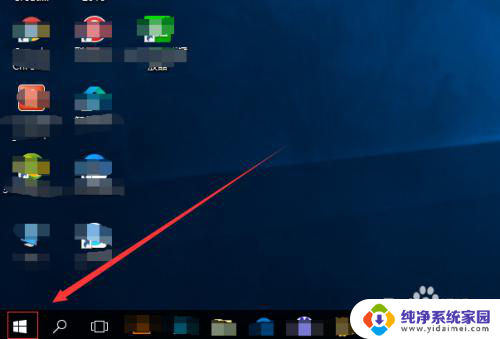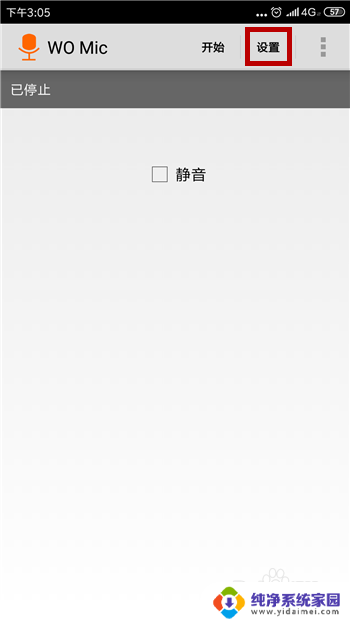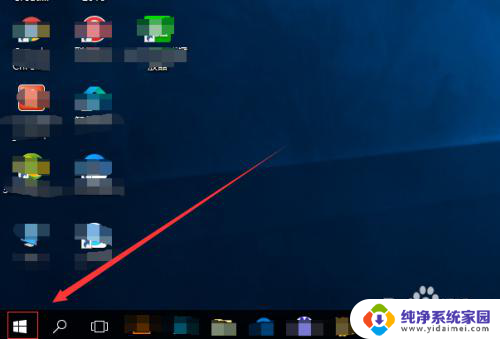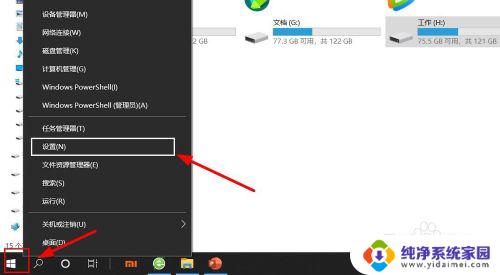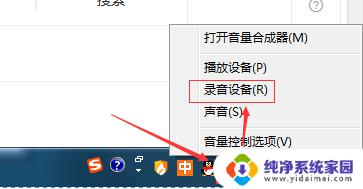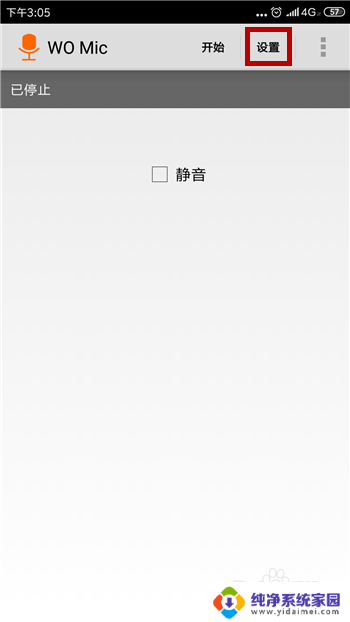台式电脑可以用耳机的麦克风吗 耳机可以当麦克风使用吗
随着科技的不断发展,台式电脑逐渐成为人们日常生活中必不可少的工具之一,在使用台式电脑时,我们通常会使用耳机来享受高品质的音乐或者进行语音通话。很多人可能会疑惑:台式电脑的耳机能否作为麦克风使用?耳机是否可以充当麦克风的功能呢?这个问题一直困扰着许多人。接下来我们将探讨台式电脑耳机是否能够用作麦克风,并解答这个常见问题。
步骤如下:
1.首先我没找到电脑左下角的开始菜单按钮并点击。
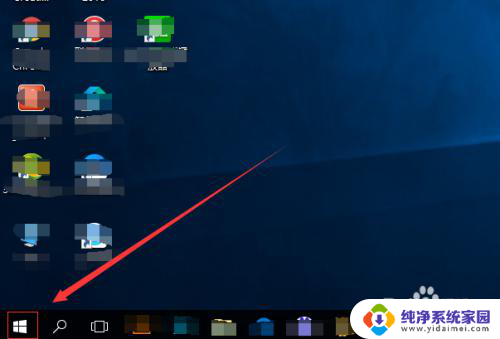
2.在开始菜单页面,我们滑动页面找到以w开头的windows系统。然后找到控制面板,并点击进入。
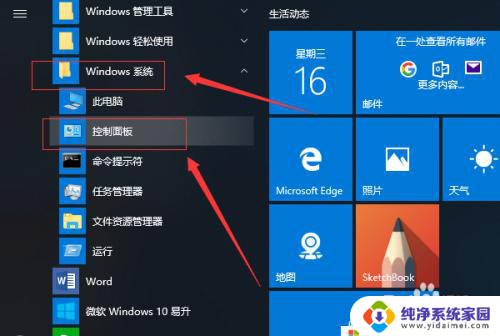
3.在控制面板也没让我们找到硬件和声音,并点击进入。
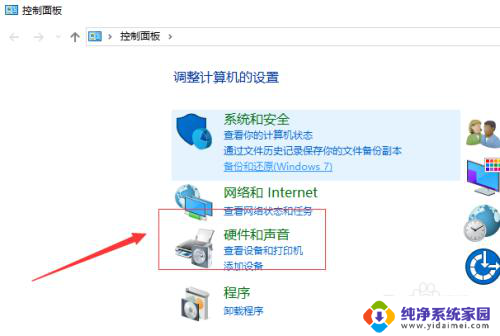
4.在硬件和声音页面,我们找到最下面的高清晰音频管理器,并点击。。
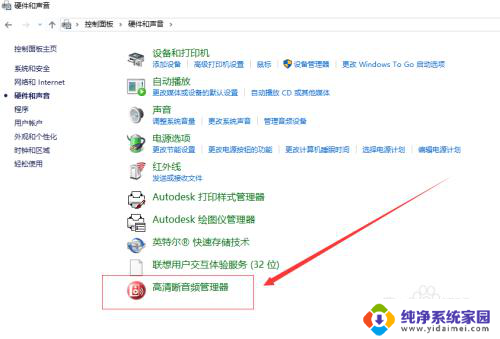
5.在高清晰音频管理器页面,我们找到高级,并点击。
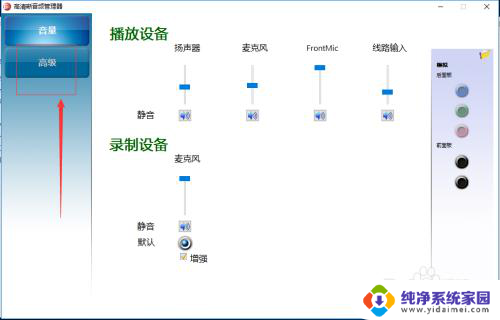
6.然后我们找到麦克风并点击。

7.在这个页面,我们把录制音量和播放音量后面的静音都点开。然后把音量调到最大。

8.另外我们还可以点击录制音量后面的麦克风增强按钮,对麦克风进行的增强设置。设置好之后我们就可以把耳机当成麦克风来使用了。

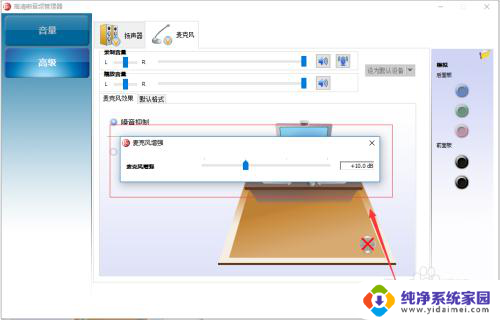
以上是关于台式电脑是否可以使用耳机麦克风的全部内容,如果你遇到这种情况,你可以根据以上操作来解决,非常简单快速,一步到位。